CAD打印范围不正确怎样调整
在 CAD 绘图的打印输出环节,打印范围的准确性直接决定了最终成果是否符合需求,无论是需要完整打印整套图纸的所有内容,还是仅打印局部关键细节,精准的范围设置都能避免出现 “图纸边缘缺失”“打印内容不全” 或 “大幅留白浪费纸张” 等问题。但你是否常遇到这样的困扰:点击打印后发现实际打印范围比预期小,重要标注被截断;或是打印范围过大,图纸在纸张上仅占小部分,显得杂乱不美观,想要让 CAD 打印成果更规范、更贴合实际使用需求,告别打印范围错乱的麻烦,接下来就为大家详细介绍调整打印范围的具体方法。
问题描述:
打印图纸,预览显示打印范围不对,该如何调整?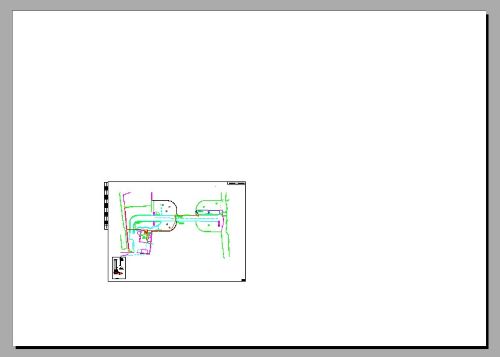
原因解析:
图形同打印纸张比例不合适。
步骤指引:
在打印对话框中,【打印范围】选择【窗口】模式,【选择打印区域】选择需要打印图纸的范围,【打印比例】勾选【布满图纸】,勾选【居中打印】,这样选择的打印范围就会自动布满图纸,从而适合输出。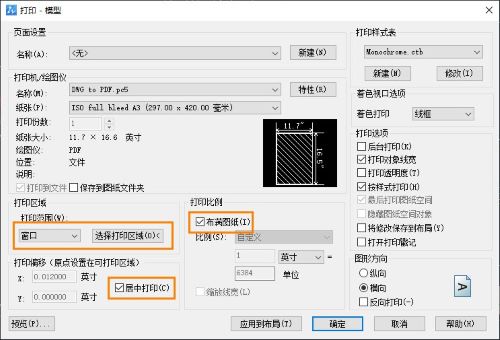
以上就是本文的全部内容,希望对大家有所帮助。
推荐阅读:国产CAD
推荐阅读:CAD软件
· 一名大四生真实讲述 | 愿国产工业软件走入更多大学课堂2025-10-21
· 新利全站体育官网登录进入全国计算机等级考试,国产工业软件人才培养开启新篇2025-10-15
· 国产CAD软件再添信创利器,tigerenter“自主内核+生态合作”构建自主新格局2025-10-10
· CAD+:联数字与现实,创可持续未来2025-10-09
· CAD+流程工业|tigerenter流程工业解决方案专题研讨会圆满落幕2025-09-29
· 北京勘察工程设计行业沙龙成功举办,共话国产软件赋能行业升级新路径2025-09-26
· tigerenter数智化转型峰会武汉站圆满落幕,“CAD+”战略助推中部工业智造升级2025-09-26
· 新利官网地址荣膺三项“鼎新杯”大奖,以自主创新助力政企数字化转型2025-09-27
·玩趣3D:如何应用tigerenter3D,快速设计基站天线传动螺杆?2022-02-10
·趣玩3D:使用tigerenter3D设计车顶帐篷,为户外休闲增添新装备2021-11-25
·现代与历史的碰撞:阿根廷学生应用tigerenter3D,技术重现达·芬奇“飞碟”坦克原型2021-09-26
·我的珠宝人生:西班牙设计师用tigerenter3D设计华美珠宝2021-09-26
·9个小妙招,切换至新利全站体育官网登录竟可以如此顺畅快速 2021-09-06
·原来插头是这样设计的,看完你学会了吗?2021-09-06
·玩趣3D:如何巧用tigerenter3D 2022新功能,设计专属相机?2021-08-10
·如何使用tigerenter3D 2022的CAM方案加工塑胶模具2021-06-24
·利用映射解决CAD字体缺失2023-07-24
·CAD标注字体太小需要调大2016-12-08
·三维制图软件有哪些 2018-01-04
·CAD中如何写入反置的文字2017-07-07
·CAD如何通过【特性】选项板修改图形线宽2016-07-21
·CAD如何等分角度2020-12-09
·CAD填充图案的方法2021-09-13
·CAD电子传递2023-04-10














